
时间:2020-11-02 11:44:35 来源:www.win10xitong.com 作者:win10
一些用户在使用系统的时候遇到过Win10怎么看用了多少流量的问题,这个Win10怎么看用了多少流量问题还难到了一些平时很懂win10的网友,那这次我们可不可以自己学着解决一下Win10怎么看用了多少流量的问题呢?这当然是可以的并且其实很简单的。我们大家只需要这样操作:1、按 Win +i 组合键,打开Windows 设置,在搜索框中查找设置,或直接点击网络和Internet选项;2、网络和 Internet主页设置窗口中,点击左侧的数据使用量,再点击右侧的查看每个应用的使用情况就很容易的把这个难题给解决了。下面就由小编给大家细说Win10怎么看用了多少流量的法子。
方法/步骤:
1、按 Win +i 组合键,打开Windows 设置,在搜索框中查找设置,或直接点击网络和Internet选项;
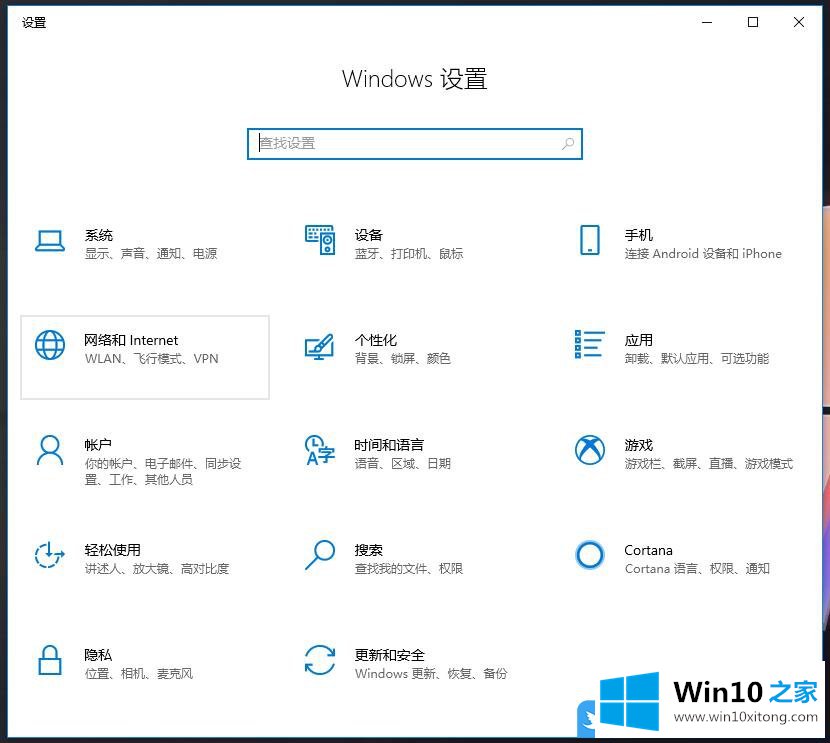
2、网络和 Internet主页设置窗口中,点击左侧的数据使用量,再点击右侧的查看每个应用的使用情况;
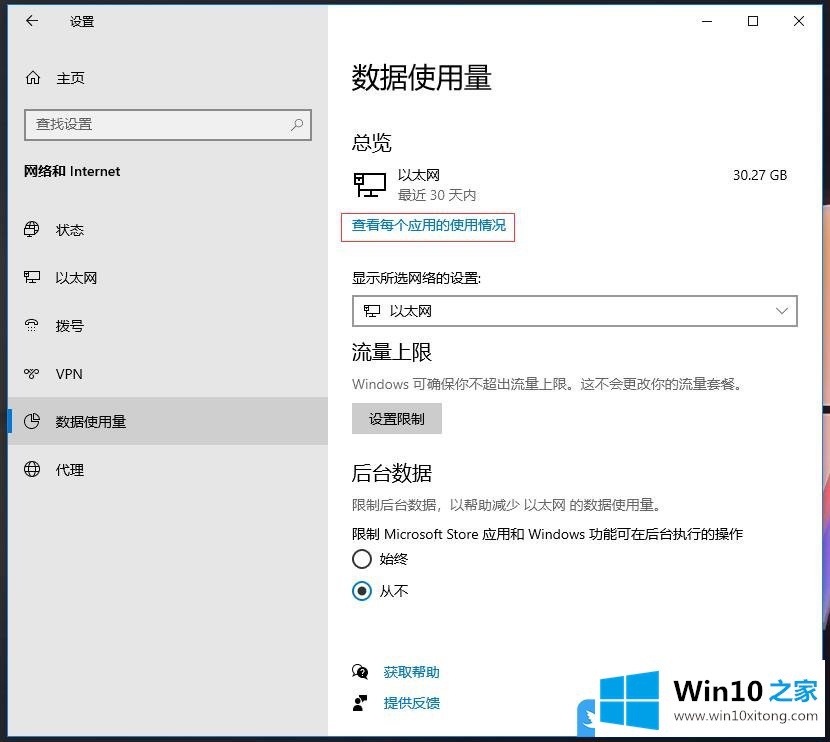
3、使用量详细信息,就可以查看每个软件到底使用了多少流量,同时还可以点击重置使用率统计信息;
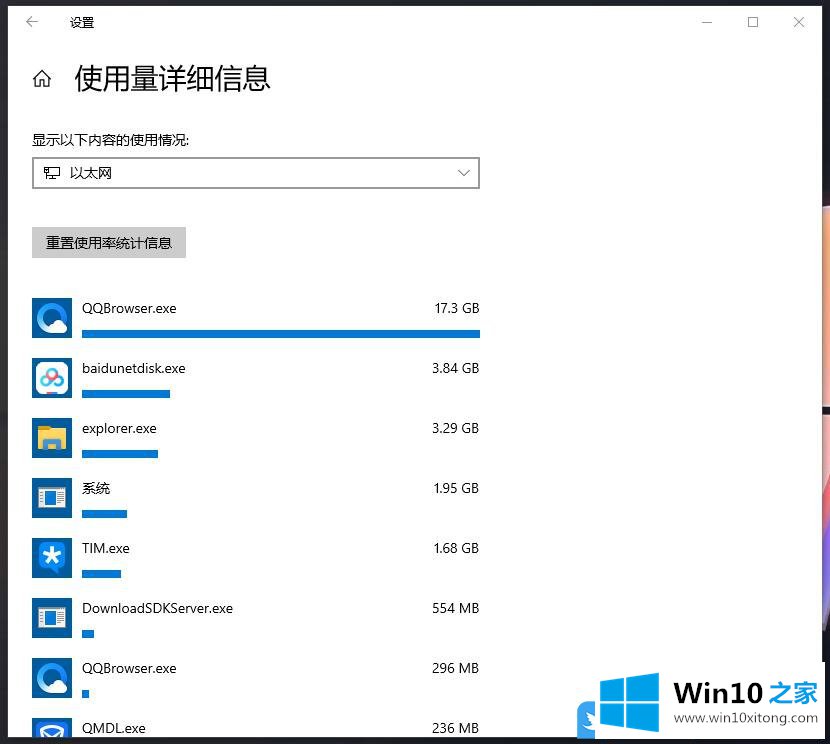
以上就是Win10怎么看用了多少流量|Win10查看流量使用情况文章。
回顾一下上面文章的内容,主要是非常详细的说了Win10怎么看用了多少流量的法子,谢谢大家对本站的关注和支持。